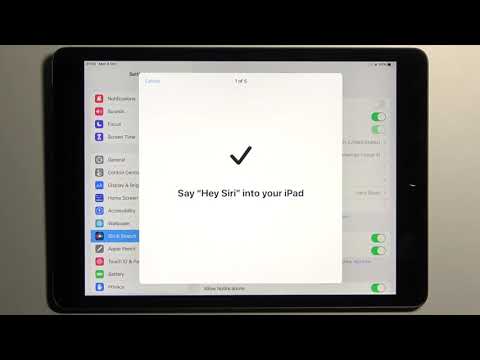For at lave trapper skal du have en platform at komme ned fra. Denne artikel viser dig, hvordan du laver nogle trapper til din skabelse.
Trin

Trin 1. Opret den platform, du skal bygge trappen fra
Mest sandsynligt skal det stå vinkelret på en bygning.

Trin 2. Opret to 12 "linjer vinkelret på hinanden
Vedhæft dem til den platform, du har oprettet.

Trin 3. Kopier dem, og vedhæft dem, gentagne gange
Gør dette, indtil de når 'gulvet'.

Trin 4. I bunden af trappen tegner du en linje, der går tilbage mod den måde, de kom fra
Brug slutpunktet til at stoppe det på det rigtige sted.

Trin 5. Fra dette punkt skal du tegne en linje til trappens oprindelse for at færdiggøre overfladen
Når du har gennemført 'løkken', udfyldes overfladen.

Trin 6. Klik på Push/Pull -værktøjet for at udvide trappen
Brug inferens til at matche platformens bredde.